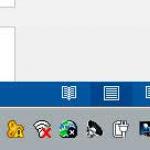フリゲート艦はIPをどのくらいうまく隠しますか? Yandexブラウザ用FreeGateプラグイン:インストール、設定、動作しなくなった理由。 friGate が動作しない理由 - 考えてみましょう
friGate 拡張機能は、ブロックされたサイトにアクセスできるように設計されています。 特別なツールやリソースを使用しない限り、インターネット上でブロックされた Web ページを開くことは不可能であるため、friGate 拡張機能を使用してサイト ブロッキングを回避できます。
現在、インターネット上でブロックされるサイトの数が急速に増加しています。 したがって、ユーザーは禁止事項を克服するための回避策を探す必要があります。 これが現実だったら何ができるでしょうか? インターネット上の Web サイトへのアクセス禁止を回避する方法はたくさんあります。 私のウェブサイトの「匿名性」セクションで多くの方法について読むことができます。
コンピュータでサイトのブロックを回避する一般的な方法の 1 つは、ブラウザのアドオン (この場合は friGate 拡張機能 (プラグイン)) を使用することです。 Frigate 開発者によると、この拡張機能を使用してインターネットをサーフィンする場合、特別な動作アルゴリズムのおかげでサイトへのアクセス速度は低下しません。
friGate 拡張機能は、その動作方法が他の拡張機能とは異なります。拡張機能が有効になっている場合、すべてのトラフィックは他の拡張機能とは異なり、通常どおりプロキシ サーバーを経由しません。 特別なリストにあるブロックされたサイトへのトラフィックのみがプロキシを通過します。 Frigate がこれらのサイトをすぐに開くように、サイトをユーザー リストに個別に追加できます。
friGate 拡張機能の主な特徴:
- サイトのブロックを解除する
- トラフィックの暗号化
- サイトへのアクセスを高速化する
- IPアドレスを変更する
その動作アルゴリズムのおかげで、friGate 拡張機能自体がサイトのアクセシビリティを決定します。 したがって、サイトがブロックされていない場合 (拡張機能にはインターネット上のブロックされたサイトの特別なリストがあります)、サイトへのアクセスはプロキシを使用せずに実行されます。
friGate は、サイトのブロックを回避するために、特別なリストに含まれるサイトでのみ機能します。 リストにない他のブロックされたサイトは開きません。 このようなサイトにアクセスするには、これらのサイトをサポートされるサイトのリストに追加する必要があります。
friGate 拡張機能は、公式 Web サイトからブラウザにインストールできます。 この拡張機能は、Google Chrome、Mozilla Firefox、Opera ブラウザで利用できます。
フリゲート艦のウェブサイト
この拡張機能は、Chrome および Firefox ストアでもインストールできます。 friGate は、Google Chrome (Yandex Browser、Amigo、Chromium など) および Mozilla Firefox (Pale Moon、Cyberfox、Waterfox など) ベースのブラウザのユーザーが自分のコンピュータにインストールできます。
Opera ブラウザに friGate をインストールするには、開発者の Web サイトから Opera ブラウザに拡張機能を直接インストールするか、この方法を使用して Chrome ストアから拡張機能をインストールします。 ダウンロード後、Opera ブラウザに friGate CDN 拡張機能をインストールすることに同意します。
Yandex ブラウザ用の friGate 拡張機能は、Chrome インターネット ストアからブラウザに直接インストールできます。
ブラウザに拡張機能をインストールすると、拡張機能のアイコンが表示され、拡張機能の動作状況を確認できます。
この画像では、さまざまな状況におけるフリゲート拡張機能のステータスを確認できます。
このように、拡張機能アイコンの画像に基づいて、インターネット上のサイトとの連携状況を把握することができます。
ブロックされ、リストに含まれているサイトにアクセスすると、拡張機能アイコンの下にウィンドウが表示され、このサイトが friGate リストに含まれていることを示すメッセージが表示されます。 これは、プロキシを使用してこのブロックされたサイトにアクセスする国の国旗です。 国旗をクリックすると、サイトにアクセスする国を変更できます。
フリゲート設定
拡張機能の設定は、Firefox ブラウザと Chrome ブラウザで異なります。 Google Chromeブラウザ用の拡張機能バージョンでは、より便利で高度な設定が可能です。 friGate CDN 拡張機能の設定を入力するには、拡張機能アイコンを右クリックし、コンテキスト メニューで [オプション] を選択します。
設定では、次の拡張パラメータを構成できます。
- サイトのリストの設定
- プロキシ設定
- 匿名
- アラート設定
- 追加の設定
- 広告設定
サイト リストの設定では、多数のサイトを含むグローバル friGate リストがすでに作成されていることがわかります。 独自のカスタム リストを作成することも、必要に応じて複数のリストを作成することもできます。
新しいリストを追加するには、適切なフィールドにリストの名前を入力し、「リストを追加」ボタンをクリックします。 次に、作成されたリストをクリックして、ブロックされているサイトをこのリストに追加します。
適切なフィールドに、「site.com」というタイプのドメイン名を入力します (引用符なし)。 サブドメインがあるサイトの場合は、「*.site.com」のようなドメイン名を入力することをお勧めします。 次に、拡張機能が機能するモードを選択する必要があります。「プロキシが常に有効」または「分析アルゴリズム」です。
分析アルゴリズムを使用する場合は、さらに、検証のためにサイト ページの URL アドレスを入力する必要があります。 特定のサイトがブロックされていることが確実にわかっている場合 (たとえば、多くの torrent トラッカーが「永久に」ブロックされている場合)、すぐに「プロキシ常時オン」モードを選択するのが合理的です。
この画像では、リストに 2 つのサイトを追加したことがわかります。 特に、米国およびその他のいくつかの国のユーザーのみが IP アドレスでアクセスできるサイトを選択しました。
デフォルトでは、「プロキシ設定」はfriGate独自の無料プロキシサーバーを使用します。 独自のプロキシを設定に追加できます。 これを行うには、「125.39.17.91:3128」のように、プロキシの IP アドレスとポート番号をコロンで区切って入力します。
Frigate 拡張機能で匿名性を有効にすることができます。 匿名性は、非常に必要な場合にのみ使用することをお勧めします。 この場合、ネットワーク カード設定で Google パブリック DNS サーバーを構成する必要があります: 8.8.8.8 (プライマリ) と 8.8.4.4 (代替)。
詳細設定では、Google の PageSpeed 最適化を有効にして、サイトへのアクセスを高速化できます。 このモードは、トラフィックがプロキシを通過する場合にのみ機能します。
Frigate 拡張機能に加えて、「Yandex.Market Advisor」もインストールされます (開発者も何かに頼って生活する必要があります)。 この機能は、[広告設定] セクションで無効にすることができます。
設定が完了すると、friGate CDN を使用してサイトのブロックを回避し、インターネット上の必要なリソースにアクセスできるようになります。
必要なサイトがブロックにより突然利用できなくなった場合は、拡張機能を使用してこのサイトのブロックを回避するために、このサイトを friGate リストに追加できます。
Frigate 拡張機能は、かつて人気があったアノニマイザーの類似品です。 職場や学校でソーシャル ネットワークなどのブロックされたサイトを開くことができます。 ブロックを回避する原理は単純です。システム管理者は、特定の Web サイトへのリクエストをフィルターで除外するファイアウォールをインストールします。 Frigate はリソースに直接リクエストを送信するのではなく、特別なパッドを介してリクエストを送信するため、職場で Vkontakte にログインできるようになります。
この拡張機能は、すべての一般的なブラウザで利用できます。 この記事では、Frigate Chrome バージョンのインストールと構成の微妙な違いについて詳しく説明します。
Frigate のどのバージョンを選択すればよいですか?
プラグインの公式ページでは、Frigate CDN と Frigate 3 の 2 つの主要バージョンが紹介されており、もう 1 つのバージョンである Frigate Light は Chrome 拡張機能ストアで見つかりました。 また、このサイトにはウクライナ居住者向けのバージョンもあり、国内でブロックされているポータル (VKontakte、Odnoklassniki、Yandex など) のプリセット リストが含まれています。
発表されたすべてのバージョンの拡張機能を Chrome にインストールしたところ、次の機能が判明しました。
- Frigate Light と CDN には、同様に幅広い匿名性設定があります。 異なるバージョンに分割された理由は依然として不明です。
- Frigate 3 はセットアップが簡単ですが、その場でインターネットにアクセスするためにサーバーを変更する方法はありません。
プロキシ サーバーを介してサイトにアクセスする手段は非常に多様です。 インストールの最終決定を行う前に、レビューをご覧ください。
3 番目のバージョンは、インストールと最小限の設定が簡単なため、インターネットやコンピューター テクノロジから「遠い」人々に適しています。 武器庫全体が必要な場合は、Frigate Light が最適です。さらなるレビューはこれに基づいて行われます。
Google Chrome での Frigate のダウンロードとインストール
Chrome ストアで検索を使用すると、元のプラグインのクローンが 12 個見つかります。 したがって、公式Webサイトまたは以下の直接リンクからダウンロードする必要があります。
1. リンク (https://chrome.google.com/webstore/detail/frigate-light/) に従って、Chrome ストアの拡張機能ページに移動します。 「インストール」をクリックします。

2. インストールが正しく行われているかどうかを確認するには、アドレスバーの「chrome://extensions/」ページを開き、画面の右上隅に拡張機能アイコンが表示されるかどうかを確認します。

焦らずに、使い始める前にいくつかの簡単な設定を行ってください。
プラグインの基本設定
Frigate の作品の重要な特徴は、 プロキシ サーバーのアクティベーションは、リストに含まれるサイトを開いた場合にのみ行われます。。 リスト外のリソースへのアクセスは、実際の IP アドレスを隠すことなく行われます。
1. 拡張機能アイコンを右クリックし、「オプション」に移動します。

2. 独自のサイトのリストを作成します。 これを行うには、図に示す形式で名前を入力します。 「リストの追加」をクリックします。

3. 作成したディレクトリに移動し、アプリケーションを使用してアクセスするリソースのアドレスを指定します。

サイトの「URL」の前にアスタリスクとドットの記号を指定する必要があることに注意してください。
4. 設定ページに戻り、ポップアップ広告を無効にします (ここで話しているのはサービスの作成者からの広告についてであり、Web サイトのページに配置されたバナーのことではありません)。
すべて正しくやったと確信していますか? 練習することをお勧めします。
1. 拡張機能が有効になっているかどうかを確認します。この時点では、拡張機能のアイコンに「オフ」という文字が表示されていないはずです。

2. サービス「2ip.ru」を開きます。 IP アドレス、プロバイダー、国を変更する必要があります。

3. 上記のデータを変更するには、モニターの右隅にあるウィンドウの国旗をクリックします。

おめでとうございます。プラグインの基本的な設定と管理をマスターし、独立して作業する準備が整いました。
組み込みサーバーの速度
重要な事実を無視することはできません。ほとんどの無料アノニマイザーはインターネット接続速度が遅いということです。 この要因はページの読み込み時間に大きな影響を与える可能性がありますが、ファイルのダウンロードについては何も言いません。 そこで、独自に接続速度の測定を行ってみました。
初期ダウンロードとping速度はこんな感じです。

テスト結果は表にまとめられています。 このデータに基づいて、最も快適に動作するサーバーを選択できます。
※時間帯によりデータが異なる場合があります。
フリゲートが動作しない場合の対処方法
プラグインの動作原理は非常にシンプルなので、壊すものは何もありません。 以下に主な故障とそれを修正するために必要なアクションをリストします。
- タイムアウトが経過したため、サイトが開きません。 インターネットが動作しているかどうかを確認し、動作している場合は内線のアクセス サーバーを変更します。
- サイトはプロバイダーによってブロックされています。 プラグインが有効化されているかどうかを確認します。 おそらく、アプリケーションの作成者は、Roskomnadzor の要件に従って、この Web リソースを停止リストに含めました。
- 何も機能しません。 これは非常にまれなケースです。後で Frigate を使用するか、再インストールしてみてください。
ロシア連邦領土内でブロックされているサイトへのアクセスは現行法違反とみなされる可能性があるという事実を無視することはできません。
リソースへのアクセスは、その所有者と政府の最高レベルの両方によって制限される可能性があるため、インターネットサーフィン中に Web サイトのブロックを回避することは、非常に物議を醸す問題です。 それにもかかわらず、特別なツールを使用することで、ブロックされているかどうかに関係なく、非常に簡単にどのサイトにもアクセスできるようになりました。 その 1 つが friGate 拡張機能です。 ただし、多くのユーザーは、常にこの特定のアドオンをインストールしたいわけではなく、friGate のより単純な類似物 (ユニバーサルまたは特定の Web ブラウザーに適応したもの) を見つけようとします。このプラグインは頻繁に失敗するためです。
ただし、アドオン自体から始めましょう。 これは、多くのよく知られた Web ブラウザーにインストールされ、VPN および匿名プロキシ サーバーの原理に基づいて動作する特別なアドオンです。
言い換えれば、FriGate は、ブロックされたサイト (残りのトラフィックは通常どおり行われるため、ブロックされたサイトのみ) にアクセスしようとしたときに、コンピューターの外部 IP を変更できる最も一般的なアノニマイザーです。 通常、このようなブロックは地域レベルで行われます。 たとえば、ロシアでは、海賊版コンテンツが含まれているとされるため、一部のトレント サイトを開くことができない場合があります。 ウクライナでは現在、ロシアのニュースリソースとテレビチャンネルが積極的に遮断されている。 中国と北朝鮮では、インターネットの状況が非常に悪いです。 これらの国には、Facebook や Twitter などのほぼすべてのソーシャル ネットワーク、さらには YouTube ビデオ ホスティングさえもブロックする強力なファイアウォールがあります。 したがって、特定のリソースにアクセスするには、アドオンをアクティブにする必要があり、ユーザーの住所は、あたかも別の国にいるか、あるいは地球の反対側にいるかのように判断されます。
friGate の最も単純な類似物
問題の拡張機能の動作原理に基づいて、最も単純な匿名プロキシ サーバーでもブロッキングを回避するための代替ツールとして機能できるという完全に明白な結論を導き出すことができます。 インターネット上にはそのようなサービスが何百万も存在します。

有料サービスと無料サービスの両方がありますが、使用の原則は同じです。 このようなサイトにアクセスするとき、ユーザーは通常、要求されたリソースのアドレスを入力するだけで、プロキシ サーバーが独自に、またはユーザーの指示に従って、端末と外部 IP の位置を変更し、ユーザーに代わってリソースの要求を送信します。 、アクセスによる応答を受信すると、それをブラウザからユーザーのコンピュータ端末にリダイレクトします。
VPN とターボ モードの形式の friGate の類似物
一部の Web ブラウザには追加のバイパス機能があります。 伝えられるところによると、特別なターボ モードをオンにするだけで、アクセスできないリソースにアクセスできるようになります。 これが機能する場合もありますが、ほとんどの場合、これに依存すべきではありません。一般に接続を高速化するには、VPN アドオンと並行してアクティブ化することをお勧めします (VPN クライアント自体が接続速度を低下させる場合があります)。ブラウザは純粋に技術的な理由から)。
しかし、組み込みの VPN クライアントを使用することは、概して friGate の一種の類似物でもあり、はるかに興味深いように見えます。 たとえば、Opera および Chrome ブラウザでは、設定に移動して、対応するフィールドをアクティブにするだけです。 Opera の最新バージョンでは、クライアント アイコンがアドレス バーの左側のメイン パネルに直接配置されているため、制御はワンクリックで実行され、接続は自動的かつ非常に迅速に行われます。
ただし、今は追加のアドオンの形での FriGate の「純粋な」類似物について話しているので、それらについて検討します。
Yandexブラウザ
人気のあるロシアのブラウザでは、特別な拡張機能ストアで同様のアドオンが多数見つかります。 friGate プラグイン自体には 2 つのバージョンがあるという事実に加えて、さらに興味深いものがあります。

最も人気があり最も実用的なものの 1 つで、多くのユーザーは Hola と呼ばれる Yandex ブラウザーの friGate の類似品と呼んでいます。 まず、これは主にマルチメディア コンテンツ (写真、ビデオ、オーディオ) を含むブロックされたサイトへのアクセスに焦点を当てているため、興味深いです。 しかし、このアドオンを使用すると、たとえば禁止されている Web リソースにアクセスできるだけでなく、サイト自体の読み込みを高速化することもできます。 一部のユーザーは、FriGate のように国を自動的に選択するのではなく、手動で国を選択する必要があるという事実を理由に、この拡張機能を非難しています。 しかし、FriGate の場合は独自にサイトのリストを作成する必要があり、Hola の場合、たとえばアメリカのオンライン ラジオにアクセスしたい場合は、現在の場所としてアメリカを自分で選択できます。
ブラウザ Mozilla Firefox
この人気のあるブラウザ用に作成された拡張機能も多数あります。 オリジナルのアドオン自体を使用できるという事実は言うまでもありませんが、多くの場合、インストールと設定中に問題が発生します。代わりに、CDN サービスまたは ZenMate アドオン (Firefox の friGate に類似) が使用されます。完璧。

このツールは Mozilla だけでなく、他の Chromium ベースのブラウザにも簡単にインストールできます。 このプラグインに関するレビューによると、このアドオンによりブラウザの速度が若干低下し、拡張機能を有効にするには検証済みの電子メール アドレスを使用する必要があるとされています。
Chromeブラウザ
Chrome 用の friGate の類似物を見つけてインストールすることもできます。 利用可能な拡張機能のリストを確認してください。 ただし、ほとんどの専門家は、Chrome、Opera、Firefox ブラウザーに適応したアドオンの形でインストールできる特殊なオンライン サービス Stealthy を個別に強調しています。

ただし、このアドオンが可能な限り安定して動作し、無料であるのは Chrome です。 アドオン自体に何らかのプレミアム サブスクリプションが含まれているにもかかわらず、ほとんどのユーザーにとっては通常バージョンで十分です。 唯一の欠点は、接続時にユーザーがプロキシ サーバーが配置されている国を選択できないことです (プラグインはプロキシ経由で動作します)。 Yandex や Firefox ブラウザに適した Browsec や Data Compression Proxy などのプラグインを試すこともできます。
Edge および Internet Explorer ブラウザ
Microsoft の「ネイティブ」Edge ブラウザは、Windows の 10 番目のバージョンとその前身の Internet Explorer でのみ登場しましたが、サイトへのアクセス速度がかなり速いという特徴がありますが、残念ながらインターネットにはまったく適していません。あらゆる種類のブロッキングをバイパスするという点でサーフィンを行います。 専門ストアやリポジトリから利用可能な拡張機能については言及されていません。 したがって、この問題に対する唯一の解決策は、サードパーティのプラグインを手動でインストールすることです。

そして、それらすべてが期待どおりに機能するわけではありません。 したがって、多くの専門家は、SafeIP (Edge および IE の friGate に類似) と呼ばれる小さな追加ユーティリティをインストールすることが最善の選択肢の 1 つであると呼んでいます。 このアドオンはトラフィックを暗号化し、プライベート プロキシ サーバーを使用して実際の IP を隠し、最も近い場所を個別に選択してインターネット接続を高速化できるようにします。
Opera ブラウザ
このブラウザ用に開発されたアドオンは、Chrome や Firefox 用と同じくらい多くあります。 当然のことながら、上記ですでに説明したプラグインや、非常に高レベルの機能を示す組み込みの VPN クライアントを使用することもできます (ただし、ブロックされていないサイトへのアクセスが制限され、エラーが発生する場合があります)。

原則として、ほとんどすべてのユーザーは、Opera に何らかの friGate 類似品を使用することを特に推奨しませんが、単純にターボ モードと VPN を並行してオンにすることをお勧めします。 VPN 管理はボタンを 1 つ押すだけで実行され、接続、トラフィックの暗号化、場所と IP の変更はユーザーの介入なしで自動的に実行されます。
モバイル オペレーティング システム Android および iOS
最後に、Android または Apple iOS モバイル システムで使用できる friGate の類似物を見てみましょう。 デスクトップ版を除く上記のプラグインのほぼすべてはモバイル版でも利用できるため、問題はありません。
一方、高度に専門化されたアドオンに注目する場合は、Android の場合は Orweb ブラウザー、iOS の場合は Onion をお勧めします。 ただし、セットアップは非常に難しく、Apple デバイスのオプションには支払いが必要です (年間 1 ドル)。 ただし、追加のブラウザをインストールせずにブロックを回避したい場合は、TunnelBear アプレットを使用できます。 たとえそれがどれほど優れたものであっても、登録中に電子メールを確認した後、VPN プロファイルをセットアップし、デバイス設定で有効にする必要があるため、正常に動作するように設定することは平均的なユーザーにとって非常に困難です。 さらに、無料版では毎月 500 MB のトラフィックしか使用できません。

はるかに単純なオプションは、特定のグローバル Turbo VPN アドオンの形で Android 用 friGate に似たもので、特別なことをする必要はありません (独立して動作し、インストールされているブラウザには組み込まれていないため、インターネット接続を使用する他のアプレットを保護するため)。 アプリケーションを起動し、接続を選択して特定の国を使用するか、回線を使用して最速のサーバーを選択するだけです。 唯一の不快なマイナス点は、常に表示される広告です。 ただし、アプリケーション自体は完全に無料です。
最後に一言
最も有名で最も生産性の高い friGate の類似物に関することを簡単に説明すると、以上です。 原則として、このようなアドオンで (インストール中または操作中に) 問題が発生した場合、人気のある Tor ブラウザを使用することより簡単な方法はありません。これは、特にブロックされたリソースにアクセスすることに重点を置いており、その操作では VPN と匿名のプロキシ。
ただし、説明されているアドオンのほとんどは特別な問題を引き起こすことはありません。 接続プロセスを自動化し、目的の場所またはプロキシサーバーを個別に選択できる可能性に注目する価値があります。 しかし、上記のことからすでに明らかなように、Opera ブラウザでは、組み込みの VPN クライアントがかなり高いレベルで実行され、アクセス エラーが発生した場合は単純に無効にする必要があるため、そのようなプラグインをインストールする必要はまったくありません。そして、目的のリソースに再度ログインします。
今日は素晴らしいプラグインについて話します グーグルクロームそして モジラ Firefox、問題なく許可されます ISP によってブロックされているサイトにアクセスする.
聞いたことがある方も多いのではないでしょうか ロスコムナゾールは、何らかの形で我が国の法律に違反するインターネット サイトをブロックする権利を有します。 より正確に言えば、ロスコムナゾールはインターネットプロバイダーに対し、これらのサイトをブロックするよう義務付けている。 そしてプロバイダーは当然この要件に準拠します。
そしてある日、Web サイトにアクセスすると、「連邦行政当局の決定によりブロックされています」または「指定された IP アドレスのリソースは政府当局の決定によりブロックされています」、またはそれに類似した内容のメッセージが表示されることがあります。
実際、この禁止を回避するのはまったく難しいことではありません。 最も簡単で便利な方法の 1 つは、 friGateプラグインのインストールブラウザで モジラ Firefoxそして グーグルクローム.
この拡張機能は、開発者がまとめたリストに含まれるサイトを簡単に開くことができることに注意してください。 したがって、既存のサイトを完全にすべて開くわけではありません。 しかし、これには問題はありません。設定で目的のサイトを自分のリストに追加すると、すぐにブロックが解除されます。
それでは、詳しくお話します friGateプラグインの使い方.
私のお気に入りのブラウザである Mozilla Firefox から始めましょう。
ブラウザを起動し、このリンクから入手可能な拡張機能をインストールする必要があります。
インストール後、ツールバーにアイコンが表示されます。
次に、プロバイダーによってブロックされたサイトに移動します。 私の場合、これはブックメーカーのウェブサイトです liga-stavok.com:サイトのブロックが自動的に解除されない場合は、次の手順を実行します。
クリック 左ブラウザで friGate アイコンをクリックします。 最初の項目「リストにないサイト」の上にマウス カーソルを置き、「」をクリックします。 サイトをリストに追加”: この後、もう一度friGateアイコンを左クリックし、カーソルを最初の行に移動して「」を選択します。 の上 サイトの永続的なプロキシ”:
この後、もう一度friGateアイコンを左クリックし、カーソルを最初の行に移動して「」を選択します。 の上 サイトの永続的なプロキシ”: その後、ページを更新すると、サイトが開きます。
その後、ページを更新すると、サイトが開きます。
Google Chrome を使用している場合に friGate プラグインを使用する方法について説明します。
ブラウザを起動し、このリンクから入手可能な拡張機能をインストールします。
インストールすると、ツールバーにアイコンが表示されます。 
次に、プロバイダーによってブロックされたサイトに移動します。 私の場合、これは同じブックメーカーの Web サイト liga-stavok.com です。
サイトのブロックが自動的に解除されない場合は、リストに手動で追加する必要があります。
friGate アイコンをクリックします 右マウスボタンを押して「 オプション”: サイトにアクセスするための設定を含むページが開きます。 初めに 自分だけのリストを作成しましょう:
サイトにアクセスするための設定を含むページが開きます。 初めに 自分だけのリストを作成しましょう:
まず、リストに名前を付けます。単に「」と書きました。 ウェブサイト” (リストの名前が複数の単語で構成されている場合は、スペースで区切らないでください。アンダースコアを使用することをお勧めします)。 次に「」ボタンを押してください。 リストを追加”:
何が起こったかは次のとおりです。 
リストをクリックするだけでリストに移動します。 サイト名の追加、プロバイダーによってアクセスがブロックされています。 ここで提案されているように、次のようにサブドメインを含むドメインをすぐに追加することをお勧めします。 *.liga-stavok.comの代わりに www.liga-stavok.com.
サイト名を書き込んだ後、項目「 プロキシは常に有効になっています」を選択し、「ボタン」を押します。 サイトを追加”: ウェブサイトが追加されました:
ウェブサイトが追加されました: 
その後、ページを更新すると、ブロックされたサイトが開くはずです。
リストには好きなだけサイトを追加できます。 いつでもサイトをリストから削除したり、そのサイトの friGate プラグインを無効にしたりできます。
それが今日のすべてです。 別の記事で説明しましたので、読んでいただくことをお勧めします。
最近、かつて愛され、日常生活の一部となっていたサイトがアクセスできなくなっているという事実に直面することが増えています。 昨日までは、興味深いゲームや音楽をダウンロードしたり、記事を読んだり、通信したりすることができましたが、今日ではプロバイダーは肩をすくめるだけです。 何をするか? 幸いなことに、迷惑な状況に対処する方法はたくさんあります。 そしてここでは、Yandex Browser用のFreeGateアドオンをインストールするオプションを検討します。
FriGate とは何ですか?またその目的は何ですか?
現在、ほぼすべての既知のブラウザーが、さまざまなアドオンと連携する機能をサポートしています。 彼らの多くは、プロバイダーによるリソース ブロックのバイパスを提供することに重点を置いています。 ほとんどの場合、これはプロキシへの接続を通じて行われます。 問題は、ほとんどのアドオンがこのタスクに対して真に効果的なアプローチを提供できないことです。 ほとんどの場合、プロキシ経由で Web サイトへのあらゆるアクセスが許可されるため、インターネット接続に大きな負荷がかかります。 そして、モバイル トラフィックが使用される場合、これは大惨事になります。
FriGate は、特定のユーザーに対してサイトがブロックされているかどうかを、サイトにアクセスしようとした瞬間にのみ判断する便利なアルゴリズムを使用しているという事実により人気を博しました。 その後初めて、プロキシを使用した作業が開始されます。 これによりトラフィックが可能な限り節約され、コンピュータ全体の負荷が軽減されます。
ただし、アクセスを取得するための代替アプリケーションがあります。 これらを個別に理解することも、別の例を参照することもできます。
レッスン: Mozilla 用 Browsec のインストール
Yandex ブラウザ用の FriGate のインストール
Yandex Browser 用に FriGate をインストールするには、いくつかの重要な方法があります。 主なものをすべて説明します。 最近の一般的なブラウザの多くはほぼ同様のコード アーキテクチャを使用しているため、手順はプログラムが異なっても同様です。 したがって、このアルゴリズムはこの場合にのみ役立つわけではありません。 幸いなことに、Frigate は完全に無料なので、このアプリケーションは誰でも利用できます。
方法 1: 既存の拡張機能をインストールする
Yandex Browserをインストールした後、多くのユーザーは、アドオンのリストにFriGateがすでに存在しているという事実に遭遇するかもしれません。 これは、アドオンがすでに他のブラウザにインストールされていることが原因である可能性があります。 プログラム自体はこの拡張機能を高い優先度に置き、最初に利用可能な拡張機能の 1 つとしてデモします。 したがって、これが発生した場合は、それをアクティブ化するだけで済みます。 これを行うには、次のものが必要です。


方法2:公式サイトからインストールする
拡張機能をアクティブにできない、または拡張機能が Yandex.Browser で利用可能な拡張機能のリストにないなどの問題が発生した場合は、開発者の公式 Web サイトからいつでも FreeGate を入手できます。


方法 3: Google Chrome ディレクトリからのインストール
前述したように、アドオンは Google Chrome のアドオン ディレクトリから直接ダウンロードできます。

全体として、この本当に便利な拡張機能をインストールする主な方法は次のとおりです。 結局のところ、ロスコムナゾールは最近眠れておらず、毎日数十の異なるサイトが恥辱にさらされています。 したがって、このアプリケーションをポケットに入れておくのは決して悪い考えではありません。
モダナイゼーションに関する他の記事もご覧ください Yandex.ブラウザそして彼の仕事の問題を解決します。
ソーシャルネットワークで友達に知らせてください
Frigate 拡張機能のインストール方法と使用方法に関する人々からの頻繁なリクエストに加えて、設定で問題が発生します。 初めてブラウザをセットアップするユーザーでも理解できるように、ステップバイステップの手順を提供します。
FriGate プラグインは、Firefox の最高の拡張機能の 1 つであると当然考えられています。 今日は、正しく動作させるために適切にインストールして構成する方法を説明します。 FriGate 拡張機能は、その利便性と豊富な機能により人気のある無料のプラグインです。さらに、生産性を高めるために、Mozilla Firefox で個人プロキシに接続できます。
フリゲートをセットアップするにはどうすればよいですか?
Frigate ユーティリティはデフォルトで、プリインストールされたプロキシを使用することを理解する必要があります。 これらのサーバーは無料ですが、接続数が多いため、安定性と信頼性には疑問があります。
1. プロキシを変更するには、メニュー内で Frigate.org という名前の行を見つけます。
なぜフリゲートが必要なのでしょうか?
好きなものを選択してください。

2. ただし、プロキシを変更することはそれほど悪いことではありません。 サイトをリストに追加する必要があります。 すべての設定は特にそれに適用されます。

3. その後、ラテン文字「P」が表示されます。これは、拡張機能が「プロキシ」を通じて機能することを意味します。
4. Frigate アドオンを使用すると、微調整も可能になります。 たとえば、オプションは情報圧縮などを無効にします。

ここで重要な点は、プロキシを Frigate に接続する方法です。 それは簡単です:
1. 「アドオン」セクションに移動します。

2. 目的の名前を見つけて「設定」をクリックし、情報を探している正しいタブを必ず確認してください。
表示されたウィンドウで、すぐに「プロキシ」をクリックします。

このリストは簡単に追加および変更できます。 指定されたフィールドにアドレスと作業ポートを入力します。

プロキシプロトコルを選択し、「追加」をクリックします。

これでFrigateプラグインへの接続が完了しました。

FriGate の仕組み
このプログラムはプロキシを使用して動作するため、匿名性が確保され、多くの便利な設定やサブ設定が提供されます。 ブラウザの安定性に関する問題を回避するには、有料 IP を使用することをお勧めします。 これにより、個別のプロキシをレンタルする低コストで時間と神経を節約できます。
今すぐ Frigate 拡張機能のプロキシを購入してください。
Firefox に Frigate が必要になるのはどのような場合ですか?
以下にいくつかのオプションを示します。
- プロバイダーによるブロックをバイパスします。
- 資源の禁止を克服する。
- 匿名性を確保します (コンピュータの物理的な場所を隠します)。
- 制裁からの予防的保護。 複数のアカウントを使用すると、特定のサイトへのアクセスが禁止される可能性があります。 FriGate アドオンの有効なプロキシを介して作業する場合、コンピューターの IP アドレスは常に異なります。
Frigate は、Opera や Chrome などの他のブラウザにも適しています。
Google Chrome のかなり新しい拡張機能、friGate を紹介します。 あなたの貴重な時間を割くことはありませんが、拡張機能の主な機能と利点について簡単に説明します。

拡大 フリゲート for Google Chrome は、さまざまな理由 (たとえば、よくあることですが、プロバイダーによって誤ってブロックされた場合など) でアクセスが失われたサイトにアクセスできるように設計されています。 拡張機能はどのように機能しますか? それは簡単です。friGate はサイトの可用性を判断し、サイトにアクセスできない場合は、そのサイトのプロキシをオンにします。
結局のところ、この拡張には類似するものはありません。 このような拡張機能はすべて、プロキシ経由ですべてのサイトを許可するか、せいぜい特定のサイトのリストを許可します。 私たちは少し異なるアプローチを採用しました。サイトに直接アクセスできる場合、プロキシ経由でユーザーを送信する意味は何ですか。
主なことは、サイトが突然利用できなくなったときにユーザーを時間内にサポートし、親切にプロキシを有効にしてあげることです。 ウェブマスターのことを忘れないことが重要です。すべてのユーザーがプロキシ経由でサイトにアクセスすると、サイト所有者から多くの質問が生じます。 統計の計算方法、セキュリティをどうするか、攻撃に対する保護をどうするか (1 つの IP からの接続のカウントに基づく) など。 私たちの場合、サイトが現在利用できない少数の人だけがプロキシを経由するため、疑問は生じません。
私たちの開発の 2 番目の利点は、拡張機能が専用のプロキシ サーバーのみを使用することです (パブリックまたは無料のプロキシ サーバーは使用しません)。 これは当然のことです。アクセス速度はユーザーにとって重要であり、ユーザーは当社にとっても重要であるため、プロキシが過負荷にならず、安定して動作するようあらゆる措置を講じています。
Google Chrome 用 friGate: ブロックされたサイトに簡単にアクセスする方法
ちなみに、ネットワークサーフィンに他人のプロキシを使用するのは安全ではない可能性があるという意見があり、この方法の支持者のために、Fregat には自分のプロキシを接続する機会があります。
現在、この拡張機能の安定バージョンは 1.3.9X であり、多くの新機能を含むバージョン 1.4.0 のリリースが準備されています。 上級ユーザーは、独自のサイトのリストを作成し、これらのリストを交換することができます。 一般に、平均的なユーザーの場合、特別な設定は必要ありません。拡張機能は、現在のところ、組み込みのサイトのリストですぐに使用でき、常に拡大しています。
ご希望やご意見をお待ちしております。
Google Chrome 用の friGate をインストールする
更新。 ZenMate 拡張機能を試して比較することもできます。
ブロックされたサイトへのアクセスを開く

約1年にわたり、ロスコムナゾールは裁判所の決定の有無にかかわらず、禁止されているサイトをブロックしてきた。 このディストリビューションに最初に該当するのは、最も有名な torrent トラッカーの 1 つ http://rutracker.org/ です。 その後、他の同様に有名なサイトが続きました。 現在、Roskomnadzor やその他のサービスが気に入らないサイトはすべてブロックされる可能性があります。 したがって、完全に無害なサイトであってもブロックされる可能性があります。
このブロックを回避してサイトにアクセスするにはどうすればよいでしょうか?
ブロックされたサイトをバイパスする無料の拡張機能が開発されました フリゲート、Google Chrome、Yandexなどのすべての一般的なブラウザでサポートされています。 ブラウザ、および Mozilla Firefox。
この拡張機能をダウンロードするには、https://fri-gate.org/ru/? にアクセスしてください。 次に、Mozilla Firefox の friGate ボタンをクリックします。

開いたページで、「Firefox に追加」ボタンをクリックします。

プラグインがブラウザに正常にインストールされると、ツールバーに次のアイコンが表示されます。